In this blog, we will show you how fast and easy it is to convert HEIC to JPG on a Samsung phone to facilitate easy sharing with other unsupported devices.
You may know that the HEIF/HEIC can cut down the size of an image by at least half its original size, right? It stores about twice as much information as the standard JPG format and offers a better picture quality. That’s one of the most important reasons for you to convert HEIC to JPG on Samsung.
This improvement aimed to reduce the size and amount of space taken up by its original image format, the standard JPG format. This improved image format is excellent in several ways. Still, it is not widely supported on many websites and operating systems like older iOS, androids, windows, blackberry, etc. It may create a problem when shared with devices that run on unsupported operating systems hence the need to share the steps on how to change HEIC to JPG on Samsung Phones to bypass these problems.
Even though the HEIF also brings an improved picture quality, that is not the feature that the makers of Samsung are interested in. It’s mainly about the space conservation part as Samsung already offers excellent picture quality. One could call it a bonus.
Как поменять формат фото с HEIC на JPG быстро и просто!?
- Part 1. Does Samsung use HEIC? Why?
- Part 2. How to turn HEIC to JPG on Samsung phone before sharing?
- Part 3. Steps to convert HEIC to JPG on Samsung when getting HEIC photos from iPhone
Part 1: Does Samsung use HEIC? Why?
It won’t be amiss to know that the Samsung Galaxy S10 trio was created to support High-Efficiency Image Format (HEIF), the mother ship of HEIC format found in iOS 11 and macOS.
You see, if the HEIC/HEIF is activated in your Samsung devices, studies have shown that you will find a difference of about 1-2 MB in size compared to the JPG. With its High-Efficiency videos, the space savings become even more extensive, especially if you tend to shoot long videos. There are also find free plugins for Windows that enable system-wide support for HEIF images and video.
The Samsung galaxy trio, the Galaxy S10e, Galaxy S10, and Galaxy S10+ all use the HEIC image format, which is a variant of the HEIF. Samsung first introduced High-Efficiency video ( ) with the Galaxy S9 and Galaxy S9+, and HEIF/HEIC is the image equivalent. There are two important features that this improved format brings to Samsung images.
- A significantly improved image quality. This feature brings a newer, more refined image appearance to an already beautiful image quality captured by Samsung devices.
- A much reduced/compressed image size. In comparison, the HEIC takes up just half the space the JPG format would usually use in storage. This particular quality is what the Samsung makers are keen about. The idea of images that take up relatively smaller spaces when compared to their counterparts, without compromising on excellent quality output.
Part 2: How to turn HEIC to JPG on a Samsung phone before sharing?
For S10 users who want to convert HEIC to JPG, the Galaxy S10 has an inbuilt option in the Gallery app. It allows you to convert HEIC to JPG on Samsung before sharing them with other apps and devices. Follow the below steps to enable the Samsung galaxy s10 to convert HEIC to JPG option
Change HEIC/ HEIF Photo Format to JPG in Android Phone
Step 1 : pull up the Gallery app of your device.
Step 2 : Tap on the three-dot button that you will find on the top right corner, and click on Settings .

Step 3 : Scroll to the bottom part of the settings menu; you will find the “ convert HEIF images when sharing ” option and enable it.
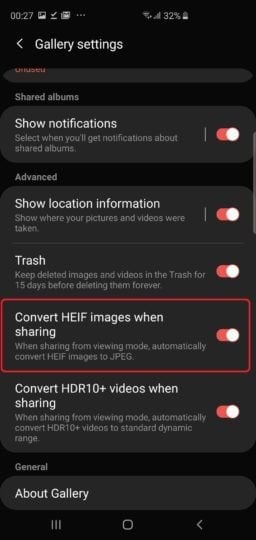
Easy right? Every time you try to share a HEIC/HEIF camera picture from the existing Gallery or camera app, the phone will automatically convert it to a JPEG image before sending it to any device you want to share.
The conversion now makes it possible for the images to be accessible regardless of the recipient device/devices’ operating system.
Part 3: Steps to convert HEIC to JPG on Samsung when getting HEIC photos from iPhone
We have seen and discussed how easy it is to transition from HEIC to JPG on a Samsung device. That is before sharing with many other devices that do not support the HEIC format using its inbuilt gallery app options, of course.
If you receive an image or a bulk of pictures from an iPhone that runs on iOS 11, you will encounter accessibility problems that may require converting the photos to JPG for viewing.
To mitigate problems such as this, the use of Wonershare UniConverter becomes a lifesaver. Wondershare UniConverter is a powerful all-in-one tool. It will help you convert iPhone HEIC photos to JPG/JPEG, TIFF, PNG, and BMP formats to view on your Samsung easily.
You can also apply Wondershare Picture Converter to reduce your pictures data-wise by tweaking the size of the image and so on. This app can also encode video/audio formats like MP3, MP4, FLV, 3GP, MPEG, and more.
We strongly advise using Wondershare UniConverter to convert HEIC to JPG on Samsung, especially when photos are received from iPhones because of some of its outstanding features.
Источник: videoconverter.wondershare.com
Как в Android включить сохранение фотографий в формате HEIC (HEIF) и нужно ли это делать
Камеры современных телефонов в качестве альтернативы JPEG предлагают сохранять изображения в формате HEIC (HEIF).
Более того, в iOS камера по умолчанию использует форматы HEIC (HEIF) и если вы не хотите сохранять ваши фотографии в этих форматах, то вы можете отключить эту функцию.
Камеры телефонов Android также поддерживают данный формат, но по умолчанию он не используется.
Данная инструкция покажет, как включить сохранение файлов в HEIF в Android. Также будет дана информация о данном формате, чтобы вы решили, нужен ли он вам вообще.
Как в камере Android включить сохранение фотографий в формате HEIF
Откройте приложение Камера.
Перейдите в настройки камеры, для этого нажмите символ шестерёнки.
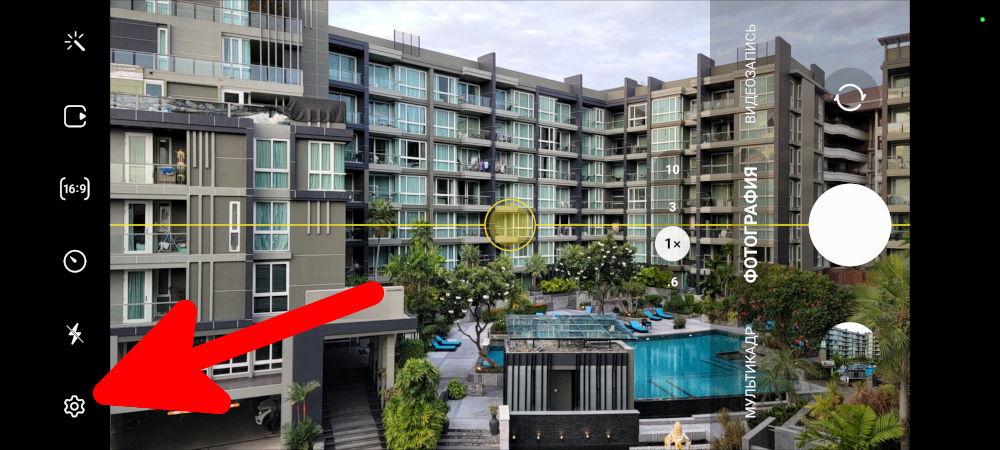
Перейдите в раздел «Форматы снимков».
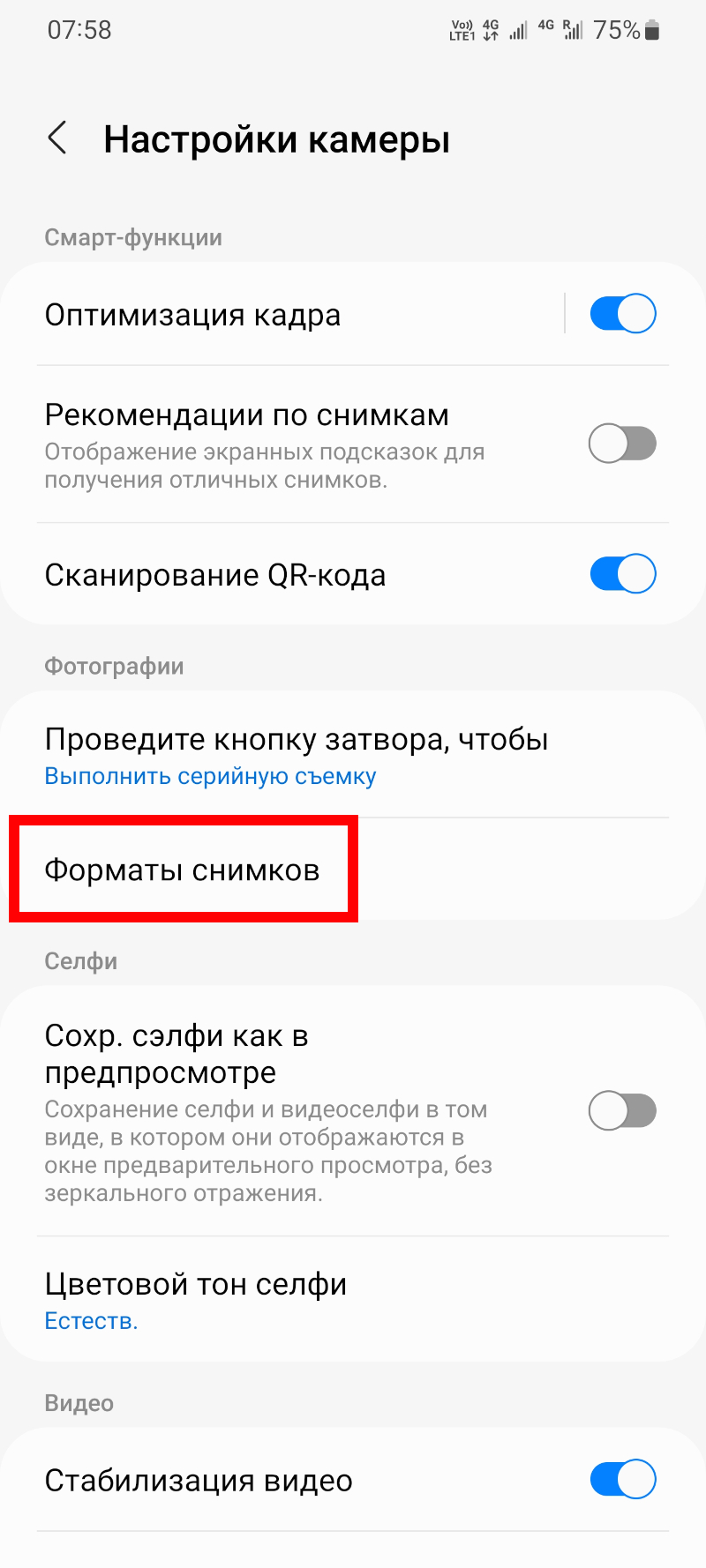
Найдите и включите пункт «Снимки с высокоэф. кодированием».

В описании данного пункта сказано: Сохранение изображений снятых в режиме «Фото», в высокоэффективном формате (HEIF) для экономии места. Некоторые приложения и веб-сайты не поддерживают этот формат.
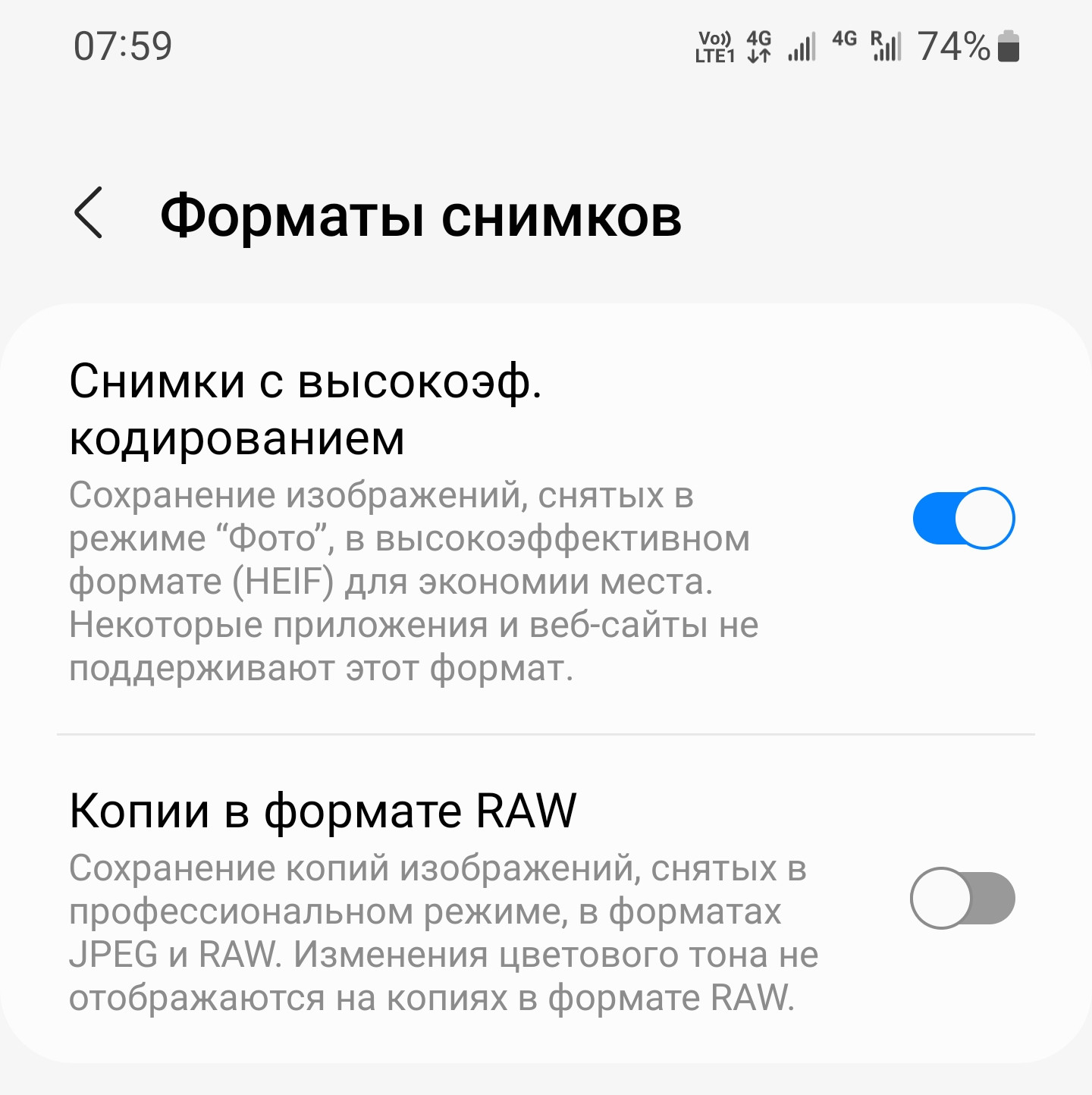
После этого все новые фотографии будут сохраняться в формате HEIF.
На самом деле файлы фотографий будут сохранены с расширением .heic, а не .heif. Приложения, которые поддерживают этот формат, понимают оба расширения файла. HEIC — это формат контейнера, который может хранить звуки и изображения, закодированные в формате HEVC.
Нужно ли в в Android включить сохранение фотографий в формате HEIF
Подробности о данном формате вы можете почитать в статье «Что такое формат изображения HEIF (или HEIC)».
Если коротко, то HEIF — это новый формат кодирования изображения, благодаря новым алгоритмам файлы фотографий занимают в разы меньше места, при этом качество по сравнению с JPEG лучше. Кроме этого формат HEIF имеет дополнительные технические преимущества, которые полностью отсутствуют в JPEG.
На первый взгляд всё замечательно.
Но на практике использования формата HEIF вы столкнётесь с тем, что многие приложения и сайты его не понимают и не умеют с ним работать, либо работают ограниченно. Например, веб-браузеры не могут показать изображения в формате HEIF.
Ещё более расстраивает тот факт, что HEIF это уже как бы устаревший формат. Да, при всём при том, что HEIF плохо поддерживается популярными приложениями, разработчики этого формата создали ещё один формат, который ещё лучше, это AVIF. Подробности о преимуществах данного формата вы можете прочитать в статье «Что такое формат изображения AVIF».
Парадоксально, но ещё более новый формат AVIF поддерживается несколько лучше приложениями. По крайней мере, веб-браузеры частично способны показывать изображения в этом формате. Частично, поскольку анимированные AVIF (да, формат поддерживает анимированные изображения, прозрачность и большую глубину цвета) не поддерживает ни одно из проверенных мной приложений, в том числе и веб-браузеры.
Но что ещё обиднее, даже современные модели телефонов Android всё ещё не имеют настройки сохранения фотографий в AVIF.
Если ваш телефон ещё не поддерживает форматы HEIC (HEIF), то я сделал для вас несколько фотографий, чтобы вы смогли сравнить качество с JPEG и HEIC (HEIF).
Эта фотография снятая моим телефоном и сохранённая в формате JPEG.

Затем я включил в настройках сохранение файла в формате HEIC и сделал следующий снимок (веб-браузер не может отобразить этот формат, но вы можете скачать файл по ссылке): https://zawindows.ru/files/home.heic
Размер файла JPEG 2.5 Мегабайта, размер файла HEIF снятого на телефон 1.4 Мегабайта.
У меня нет полной уверенности, действительно ли телефон изначально сохраняет файл в формате HEIC, либо вначале он делает снимок в формате JPEG и только затем конвертирует в HEIC. Во втором случае теряются все преимущества (меньше искажений при сжатии, поддержка большей глубины цвета) формата HEIC кроме маленького размера.
Затем я взял файл JPEG и конвертировал его в HEIC. По сути в данном случае HEIC и HEIF это идентичные форматы. Файл оказался перевёрнутым, чтобы повернуть его на 90° я использовал графический редактор GIMP. В обоих случаях конвертировал и сохранял файл без изменения разрешения или уменьшения качества. Получившийся файл стал занимать 663 Килобайта при том же самом разрешении. Ссылка на файл: https://zawindows.ru/files/home-converted.heif
Визуально файлы не отличаются — вы можете скачать все три файла и поискать различия, чтобы решить для себя, стоит ли переходить на формат HEIC (HEIF) учитывая сложности с его просмотром и обработкой.
Вы также можете поэкспериментировать с форматами AVIF и HEIF (HEIC), для этого используйте Универсальны конвертор изображений: https://suip.biz/ru/?act=convert-any-image. Этот абсолютно бесплатный онлайн сервис поддерживает сотни форматов изображений, в том числе AVIF и HEIF (HEIC).
Смотрите также:
- JPG и JPEG: одно и то же?
- В чем разница между JPG, PNG и GIF?
- Что такое формат изображения AVIF?
- Что такое формат изображения HEIF (или HEIC)?
Источник: zawindows.ru
HEIC Android — 7 способов открывать и редактировать фотографии iPhone на устройствах Android

Последнее обновление 17 ноября 2021 г. by Питер Вуд Есть ли способ напрямую перенести фотографии HEIC с iPhone на телефон или планшет Android? Поскольку Android изначально не поддерживает HEIC, какова лучшая альтернатива открытию и редактированию Файлы HEIC на Android? Если вам нужно открыть HEIC на телефоне Android или конвертировать HEIC в JPEG, вы можете узнать больше о 7 лучших методах и выбрать нужный в соответствии с вашими требованиями.
- Часть 1. Приложения HEIC Viewer на телефонах Android
- Часть 2: Как открыть HEIC на Android через облачные сервисы
- Часть 3: Как предварительно просмотреть HEIC на Android по электронной почте
- Часть 4: лучший способ открыть и отредактировать HEIC на Android
- Часть 5: Часто задаваемые вопросы об Open HEIC на Android
- Следует ли мне выбрать электронную почту, чтобы открыть HEIC на Android?
- Как скачать фотографии с электронной почты в формате HEIC?
- Почему я записываю файлы HEIC на Samsung Galaxy?
Часть 1. Приложения HEIC Viewer на телефонах Android
Чтобы открыть и отредактировать Файлы HEIC непосредственно на Android, вы можете просто установить приложения HEIC Viewer на Android. Если вам нужно просмотреть несколько файлов HEIC на вашем Android, вот 3 приложения, которые вы должны знать.
Метод 1: яркость
Luma это больше, чем приложение для просмотра и конвертации фотографий HEIC. Он также захватывает весь расширенный цветовой диапазон, обеспечиваемый 10-битным выводом цвета камеры. Просто узнайте больше о том, как открыть HEIC на Android, как показано ниже.
Шаг 1: Загрузив приложение Luma HEIC viewer, вы можете запустить его на своем Android-устройстве. Нажмите на Дополнительная в правом нижнем углу, чтобы выбрать Открыть одно изображение или Открыть папку с изображениями возможность выбрать желаемые фотографии HEIC.
Шаг 2: Выберите файлы HEIC, которые вы хотите просмотреть и отредактировать. Важно сохранить изображения HEIC в одном файле, чтобы избежать проблем с поиском нужного файла. Таким образом, вы можете сэкономить больше времени на просмотре и редактировании фотографий HEIC на телефоне Android.
Шаг 3: После этого вы можете выбрать нужные фильтры для цветов, яркости и других параметров редактирования. Кроме того, вы можете преобразовать HEIC в JPEG, что сэкономит до 50% места для хранения изображений. Он сохраняет все метаданные изображения, такие как местоположение, EXIF, XMP и авторские права.

Метод 2: Total Media Converter
Как универсальный медиаконвертер, Total Media Converter позволяет просматривать и конвертировать фотографии HEIC на Android. Он не только конвертирует файлы HEIC в файлы JPEG, но также предоставляет кодировщик HEIF для преобразования.
Шаг 1: После того, как вы импортировали фотографии HEIC, вы можете перемещаться по изображениям. Выберите нужные файлы HEIC, которые необходимо преобразовать, и выберите кодек назначения, например параметр JPEG для конвертировать HEIC в JPEG на вашем телефоне Android.
Шаг 2: Вы можете легко поставить в очередь изображения для преобразования и выбрать нужные файлы HEIC из списка. После этого вы можете нажать на Конвертировать кнопку, чтобы получить желаемый формат файла. Он автоматически изменит HEIC на нужный формат файла.
Шаг 3: Нажмите ОТКРЫТОЕ кнопку, чтобы открыть преобразованный HEIC на вашем телефоне Android. Кроме того, вы можете погрузиться в Настройки панели приложения, чтобы изменить настройки по умолчанию, например папку назначения для фотографий HEIC на вашем Android.

Часть 2: Как открыть HEIC на Android через облачные сервисы
Метод 1: как открыть HEIC на Android через Google Фото
Google Фото — популярный метод открытия и управления фотографиями HEIC на Android. Это не только облачный сервис для хранения фотографий и видео, но также позволяет конвертировать HEIC в JPEG. Более того, вы можете использовать сервис на разных устройствах.
Шаг 1: Зайдите в свою учетную запись Google Фото, вы найдете список ваших папок с файлами HEIC. Представление эскизов по умолчанию также можно изменить на представление списка, нажав значок списка в верхней строке меню.
Шаг 2: Нажмите i значок, вы можете открыть экран сведений о соответствующем файле или папке для пользователей Android. Это позволяет просматривать фотографии HEIC с информацией EXIF непосредственно на смартфоне.
Шаг 3: Выберите фотографию HEIC, которую вы хотите преобразовать в JPG, щелкните фотографию правой кнопкой мыши и выберите Сохранить изображение как вариант конвертировать HEIC в JPEG с помощью Google Фото на твоем компьютере.

Метод 2: как просматривать HEIC на Android с помощью Dropbox
Dropbox обеспечивает отличный обмен фотографиями HEIC и синхронизацию для извлечения предметов из вашего телефона Android и в другие места. Чтобы настроить приложение для автоматического обмена фотографиями и видео, вы можете узнать больше о том, как открыть HEIC на Android с помощью Dropbox, как показано ниже.
Шаг 1: Загрузите и запустите Dropbox на вашем Android, вы можете коснуться Переполнение действия значок и выберите Настройки команда. Выберите параметр «Включить загрузку с камеры», чтобы загрузить фотографии HEIC.
Шаг 2: С Загрузка камеры активируется функция, изображения HEIC, которые вы снимаете, или видео, которое вы снимаете, мгновенно копируются в вашу учетную запись Dropbox в Загрузка камеры папку на вашем телефоне Android.
Шаг 3: После того, как вы синхронизировали фотографии HEIC, вы можете применить iPhone HEIC, открыв AOMEI MBackupper и выбрав конвертер HEIC для преобразования файлов HEIC в файлы JPEG.

Метод 3: как просматривать HEIC на Android через OneDrive
Один диск — еще один способ просмотра HEIC на Android. Он широко используется для обмена файлами и совместной работы между командами. Кроме того, вы также можете синхронизировать и просматривать фотографии HEIC в приложении для Android. Просто узнайте больше о процессе, как показано ниже.
Шаг 1: После того, как вы установили приложение Dropbox, вы можете перейти к Учетная запись вариант на вашем телефоне Android. Здесь вы найдете кнопку, которая поможет вам открывать фотографии на вашем телефоне Android.
Шаг 2: Если вы уже загрузили фотографии HEIC, откройте фотографии HEIC на телефоне Android, нажав кнопку Загрузка камеры выбор. Отсюда вы будете напрямую открывать HEIC на Android.
Шаг 3: Кроме того, вы также можете выбрать JPEG в качестве выходного формата при сохранении Фотографии OneDrive HEIC. Он всегда идет в ногу с последними обновлениями и более эффективно работает на вашем телефоне Android.

Часть 3: Как предварительно просмотреть HEIC на Android по электронной почте
Когда вам нужно открыть и преобразовать HEIC на Android, вы всегда можете использовать Gmail для передачи и синхронизации файлов HEIC с iPhone. Просто узнайте больше о том, как открыть HEIC прямо из почтового ящика на целевом устройстве Android, выполнив следующий процесс.
Шаг 1: Загрузите приложения для фотографий на свой iPhone. Выберите фотографию HEIC, которую хотите открыть на своем телефоне Android. Вы можете выбрать Поделиться кнопку, чтобы отправить фотографии HEIC.
Шаг 2: Введите адрес электронной почты и пароль. Напишите новое электронное письмо и оттуда прикрепите файлы HEIC. После этого вы можете отправить фотографии HEIC на свой адрес электронной почты.
Шаг 3: Получив электронное письмо, вы можете загрузить фотографии HEIC на свой телефон Android. Просто поверните фотографии HEIC вправо / влево на 90 ° с помощью приложения Photo Gallery на вашем Android.

Часть 4: Лучший способ открыть и отредактировать HEIC на Android
Каким должен быть лучший способ открывать и редактировать файлы HEIC на Android? Если у вас большое количество фотографий HEIC, вы можете конвертировать HEIC в JPEG или другой формат файла на Android. WidsMob HEIC — это универсальный конвертер и программа просмотра HEIC для управления фотографиями HEIC. Он не только позволяет конвертировать файлы HEIC в форматы, совместимые с Android, но и изменить размер фотографий, добавить текстовые водяные знаки и многое другое.
- Предварительный просмотр файлов HEIC с Android и iPhone в двух разных режимах.
- Конвертировать HEIC в JPEG, PNG, BMP, и даже анимированные Файлы GIF в партии.
- Обеспечьте 4 различных режима изменения размера, чтобы уменьшить размер или увеличить небольшие файлы.
- Выберите желаемый HEIC для преобразования, переименования / поворота / изменения размера фотографий и т. Д.
Шаг 1: После того, как вы скачали и установили WidsMob HEICВы можете запустить программу на своем компьютере. Нажмите на Импортировать кнопку, чтобы загрузить файлы HEIC. Более того, вы можете перетащить в программу несколько файлов HEIC и HEIF.

Шаг 2: Вы можете просматривать эскизы файлов HEIC прямо в программе или дважды щелкнуть, чтобы просмотреть изображение в полноэкранном режиме. Затем вы можете вращать файлы HEIC или изменять размер фотографий в 4 различных режимах, Высота, Ширина, Это Бесплатно, и Процент.

Шаг 3: Выберите нужные файлы HEIC, которые вы хотите преобразовать, и щелкните значок Начать конвертировать кнопка. Вы можете выбрать Преобразование выбранных изображений или Конвертировать все изображения вариант. Затем выберите вариант JPG и качество фотографии для преобразования HEIC в JPEG в Windows.

Win Скачать Mac Скачать
Источник: ru.widsmob.com